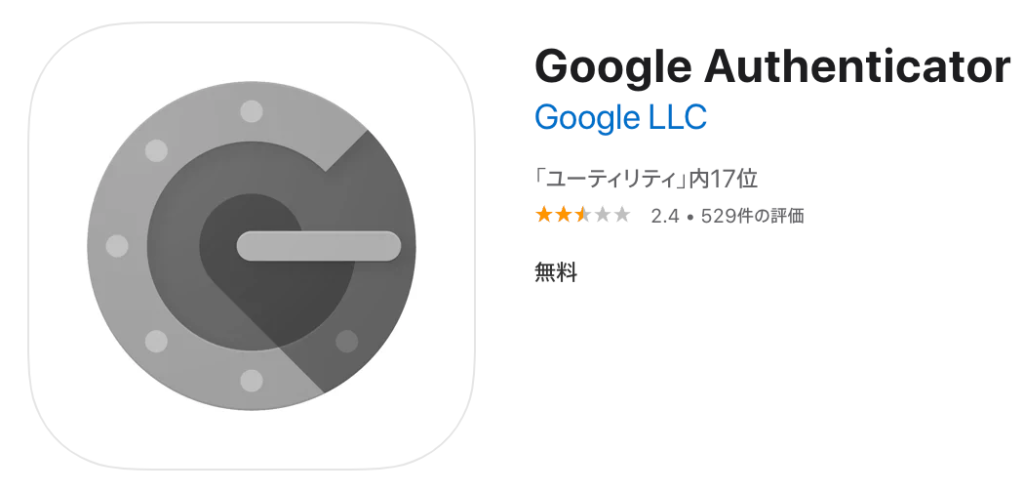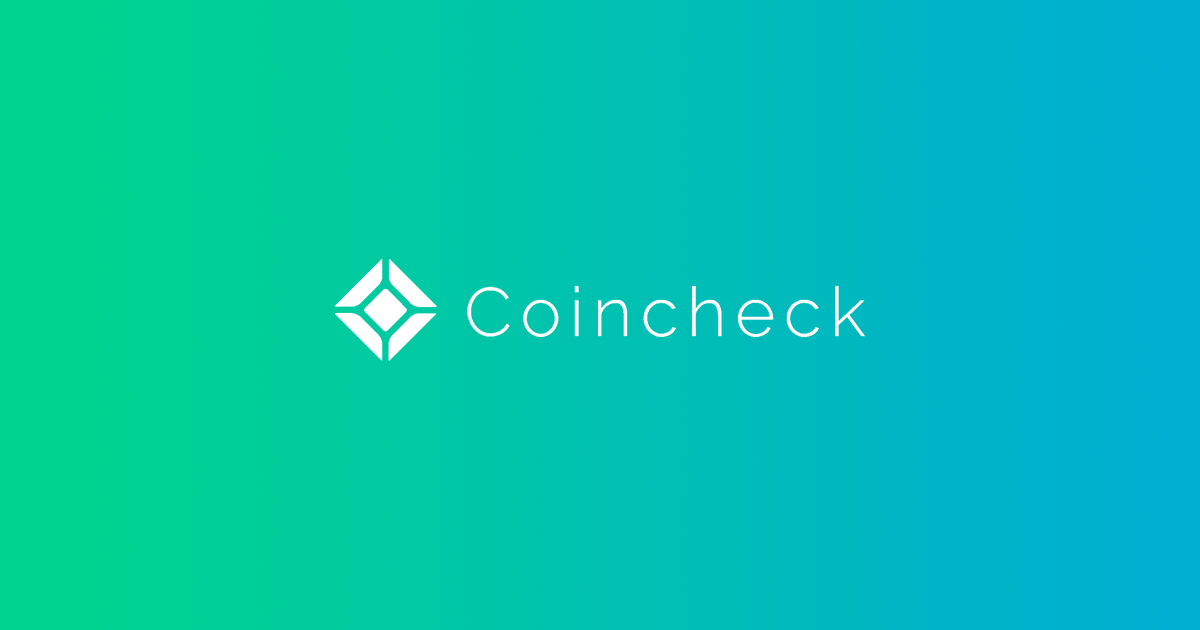

※対象:国内の暗号資産取引アプリ、データ協力:AppTwea
本記事では、これらの内容をどこよりも分かりやすく解説します。

コインチェックに口座開設の申請をして口座開設できるまで、審査などがあるため、数日かかります。(1週間ほどみておけばOK)
早めに仮想通貨の取引をしたい場合、事前に申請しておくと良いですよ♪
仮想通貨の取引を始めるには、まず暗号資産の取引所に口座を開設する必要があります。
コインチェックで口座開設→日本円をコインチェクへ送金→資産運用orNFTなど購入・販売のながれです
口座開設を行う際に開設の手順や取引方法を理解しておけば、スムーズに開設から取引までを行うことができるので安心ですよ。
僕も2017年に知り合いに勧められてコインチェックで仮想通貨取引を少しですが始めました。
これから世の中で、そして生活に当たりまえのように存在するであろう、ビットコインやイーサリアムという通貨。
これらをかじっておくために、無料で開設できるコインチェックはアプリも使いやすくて好評なのでお薦めできます◎
\ アプリダウンロード数No.1/
【無料登録】コインチェック (Coincheck) の口座開設方法と手順・入金・買い方を画像付きでわかりやすく解説【始め方】
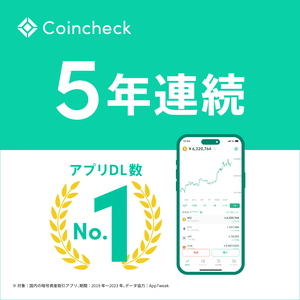
コインチェックに登録するために事前に準備しておくもの
- メールアドレス
- 本人確認書類
- 銀行口座
メールアドレス
どんなものでもOKです。僕はGメールアドレスでアカウントを作りました。
本人確認書類
本人確認書類は、下記のいずれか1つ用意すれば問題ありません。
- 運転免許証 (表面/裏面)
- パスポート (顔写真欄/所持人記入欄)
- 個人番号カード (表面のみ)
- 住民基本台帳カード (表面/裏面)
- 運転経歴証明書 (表面/裏面)
銀行口座
そして銀行口座ですね。コインチェックへの入出金の際に必要になります。
【コインチェック】具体的な口座開設・登録方法と手順
ではここから画像を掲載しながら解説しますので、参考にしながらコインチェックに登録してみてください。
まずは全体的なおさらいをしておきます。下記が全体像になります。この手順で進めていきます。
- 1.アカウント登録
- 2.本人確認
- 3.二段階認証
- 4.仮想通貨の購入
では画像と共に詳しく解説していきますね!
※今回掲載している画像はパソコンの画像ですが、スマホでも同じ要領で可能です。
アカウント登録
Coincheckにログイン後、画面下の「会員登録」をクリックします。
まず、メールアドレスを登録してあなたのアカウントを作成するところから行います。
コインチェック (Coincheck) の公式サイトにアクセスし、画面右上にある「新規登録」のタブ内にある「取引アカウント」をクリックしてください。
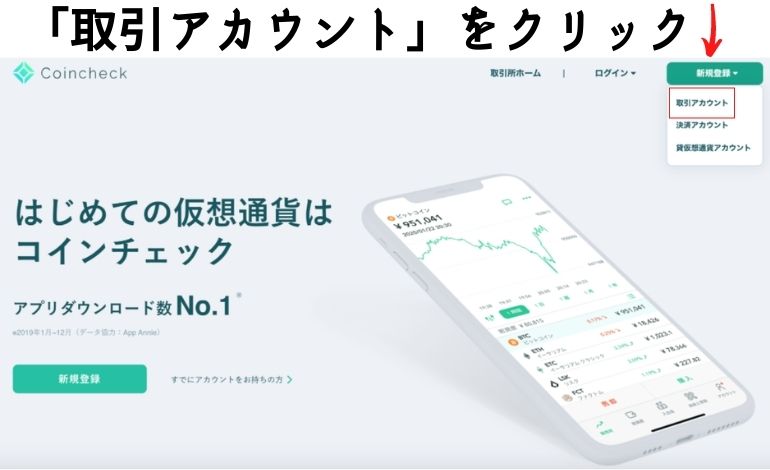
メールアドレスとパスワードを下にある画像のように入力したら「メールアドレスで新規登録」をクリックします。
メールアドレス以外でも、FacebookアカウントやAppleアカウントで登録することも可能です。お好みでお選びください。
(僕はメールアドレスで登録しました)
パスワードは半角アルファベット、数字、記号を組み合わせて入力しなければなりません。セキュリティを強化するためです。
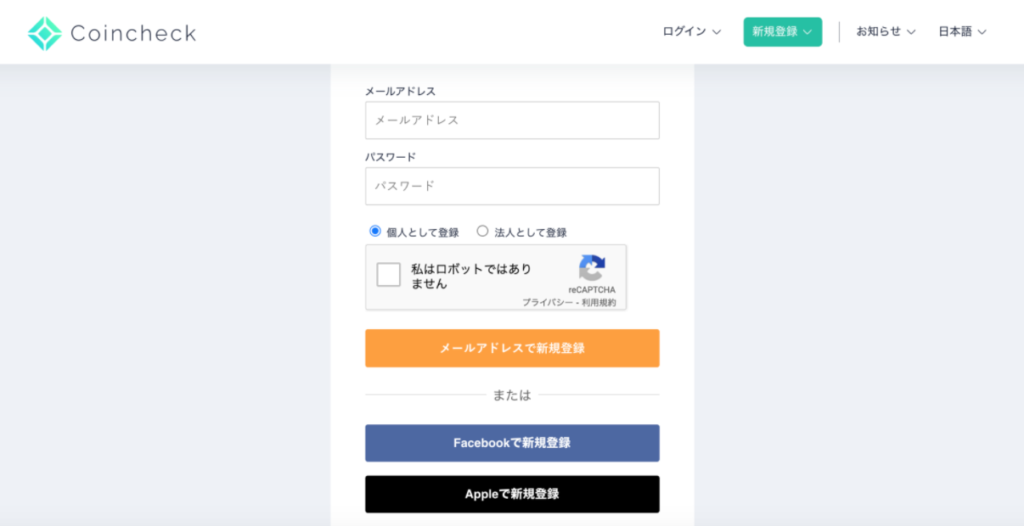
入力したアドレスへ、コインチェックからメールが届くのでメール内に記載されているURLをクリックします。これであなたのアカウントとメールアドレスの登録は完了となります!
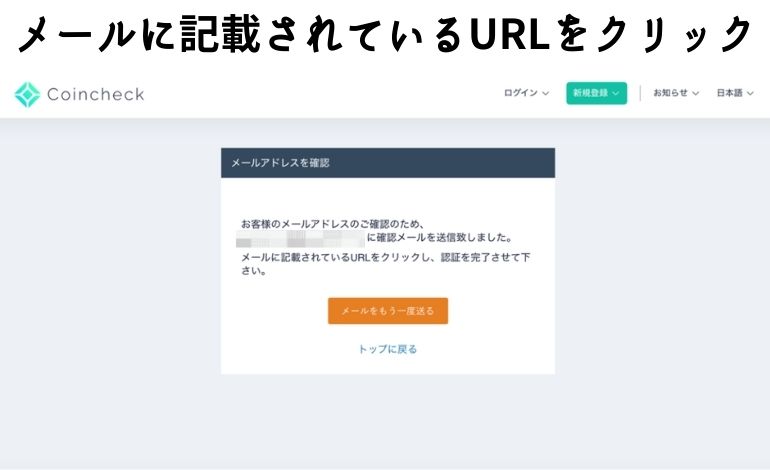
パスワードの管理には細心の注意を払ってくださいね。
本人確認
メールに記載されたリンクをクリックすると、アカウント登録が完了したと同時に、コインチェックのトップページに画面が移ります。
そしたら、右上の「ログイン」というメニューから再び「取引アカウント」を選択しましょう。
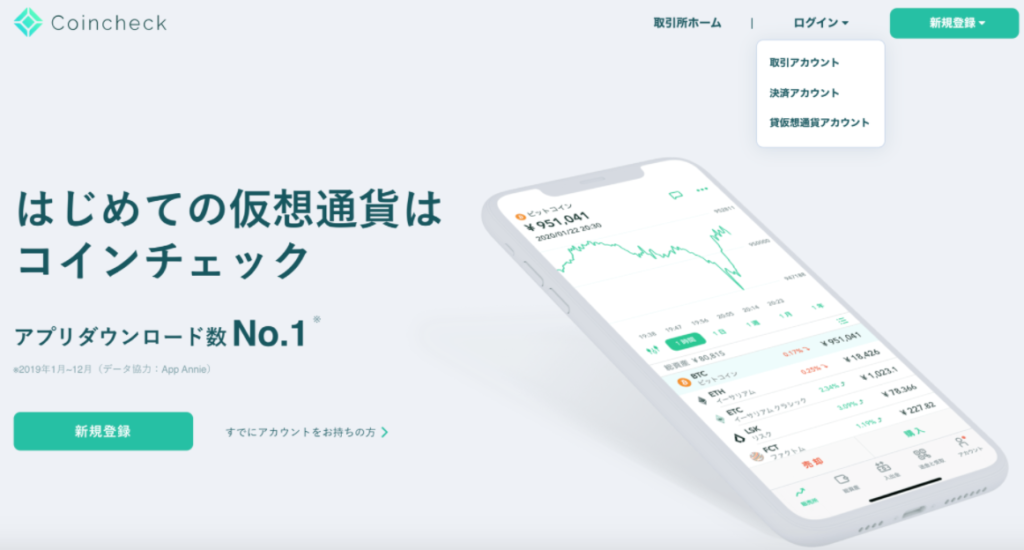
すると、ログインページに移ります。そこで先ほど登録したばかりのメールアドレスとパスワードを入力してログインしましょう。
メールアドレスとパスワードの登録が完了した後は、本人確認を行っていきます。
本人確認には、以下の2種類があります。
- コインチェックから送られたハガキを受領して本人確認
- かんたん本人確認 (アプリ)
この2種類がありますが、本人確認書類を提出した後に郵送されてくるハガキを受領するのまで待ちたくない…という場合は、「※ かんたん本人確認」をオススメします。
※「かんたん本人確認」とは、このあと解説しますが、本人確認書類と自分の顔写真をコインチェックのスマホアプリ経由で送信することで、インターネット上で口座開設の手続きが完結する便利なサービス
下記画像で本人確認について把握しておくと良いですよ。
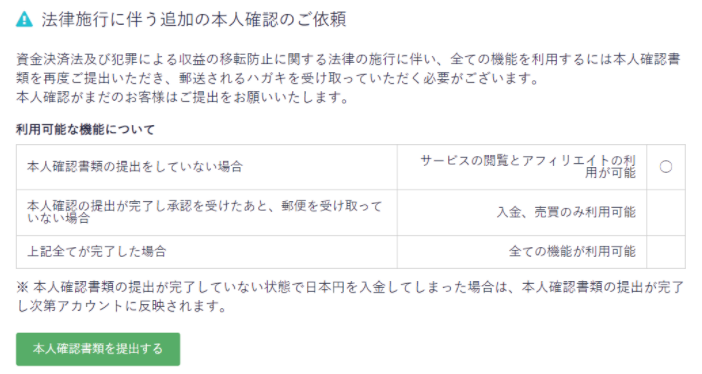
取引はできますが、完結していない場合、「入金の反映などが完結してからじゃないと反映されない」ことやサービスの閲覧やアフィリエイトの利用ができないなど、コインチェックの全ての機能が使えません。
下記の画像の「各種重要事項をクリックする」をクリックして、各種重要事項を確認して、全てしっかり読み、OKであれば✔︎ボックスがありますので、1つずつ✔︎を入れていきます。
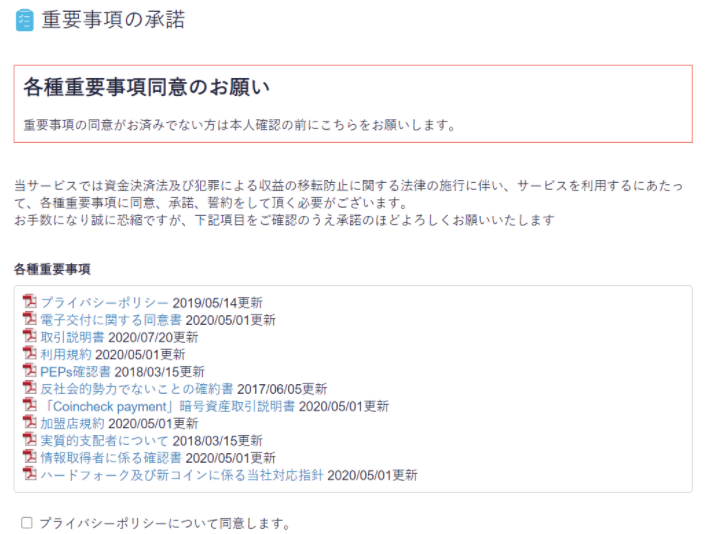
✔︎を入れたら、「各種重要事項に同意、承諾してサービスを利用する」の緑ボタンをクリックします。
続いて、下記画像の「本人確認書類を提出する」ボタンをクリックします。
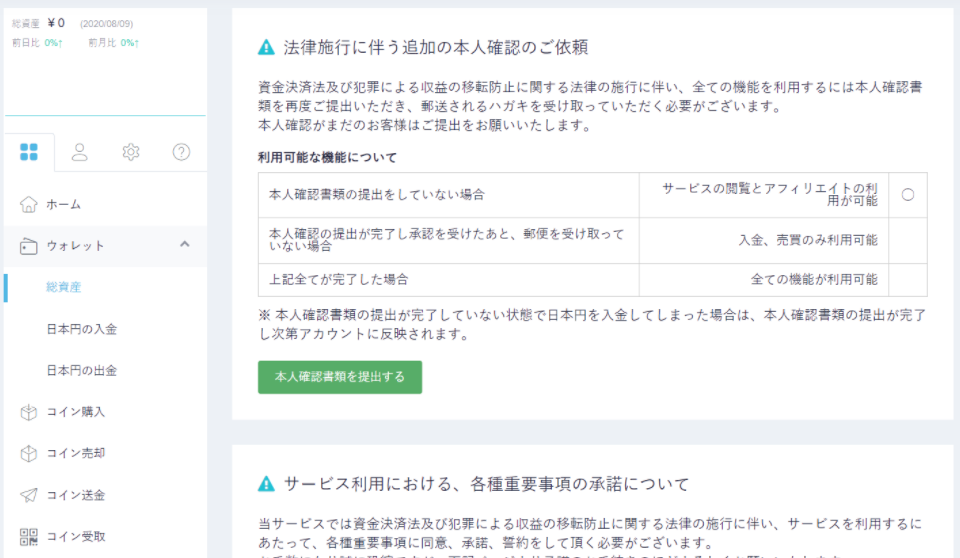
本人確認書類を提出する前に、電話番号の認証が必要になります。
先ほどの「本人確認書類を提出する」ボタンを押すと、下記の画面に移り、電話番号認証が求められます。
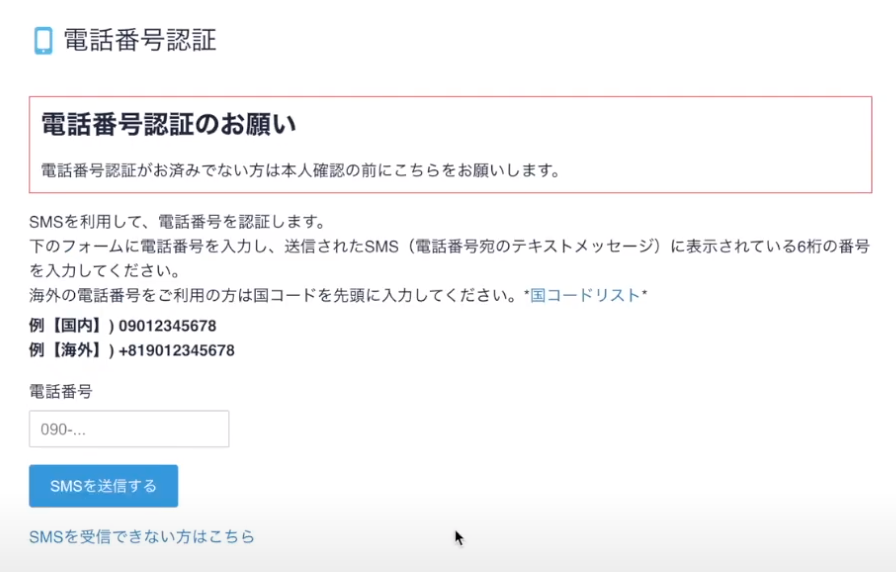
入力後に「SMSを送信する」ボタンを押すと、コインチェックの認証コードが先ほど入力した電話番号に送信されます。
スマホを確認し、SMSに表示されている6桁の番号を入力します。
ここまで完了すると、「本人確認書類を提出する」という緑のボタンが現れるので、クリックします。
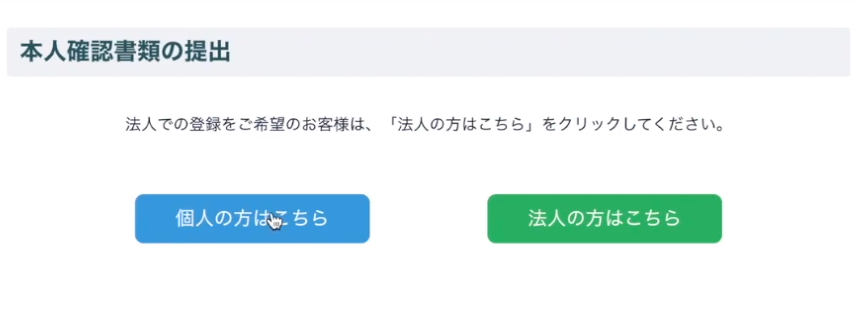
すると、「個人の方はこちら」というボタンと「法人の方はこちら」というボタンが現れるので、選択してクリックします。
(ほとんどの方が “個人” ですね。)
すると、下記の画像のような本人確認書類の提出画面に移ります。
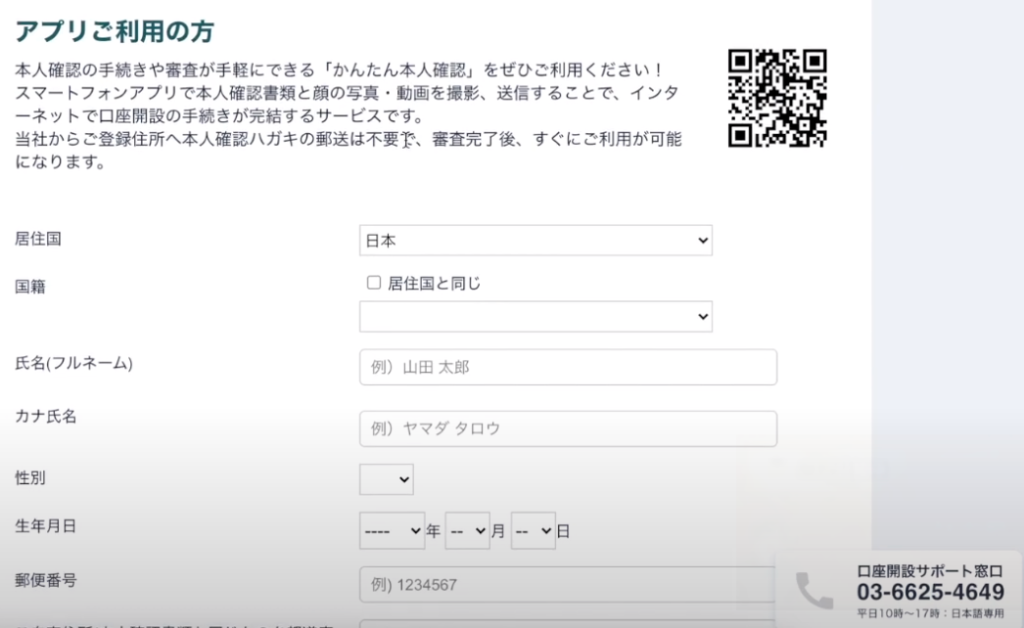
ここでは名前や性別、生年月日、住所、職業、取引目的などの個人情報の入力が求められるので、順番に記入していきます。
「取引目的」の項目では、「仮想通貨の投資のため」で問題ないでしょう。
ここで入力したそれぞれの項目は、このあと送信する本人確認書類の画像と内容がきちんと全て一致しているかどうかをチェックされます。
なので、入力後も記入内容に間違いがないようにしっかり確認しておきましょう。
本人確認書類や補完書類のアップロードを行う
次に※IDセルフィ―画像のアップロードを行っていきます。
※ IDセルフィーとは、免許証などの本人確認書類を持ち、顔全体と同じ画面に収めて撮影した画像をいう
アップロードする本人確認書類と自分の顔が一緒に映っている写真をアップロードする作業ですね。
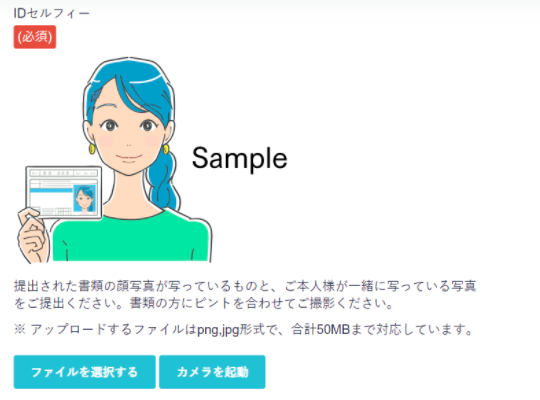
提出する本人確認書類に運転免許証を選んだ場合は、表と裏の2枚をアップロードする必要があります。
画像が正確に撮影されていない場合、再提出が求められるため、注意して撮影しましょう。
- 運転免許証 (表面/裏面)
- パスポート (顔写真欄/所持人記入欄)
- 個人番号カード (表面のみ)
- 住民基本台帳カード (表面/裏面)
- 運転経歴証明書 (表面/裏面)
コインチェック登録時の本人確認書類にはこれらがありますが、これらで現住所の記載がない書類を選択した場合は、追加でもう1種類を「画像を追加する」ボタンから提出しないといけません。
(運転免許証であれば問題ありません)
撮影が完了したら「本人確認書類を提出する」という緑のボタンをクリックします。
この本人確認書類の確認が終わると、コインチェックから本人確認完了のメールが届きます。
※ 今回掲載している画像はパソコンの画像ですが、スマホでも同じ要領で可能です。
ハガキが郵便で送られてきたら認証コードを入力して手続きが完了
スマホアプリ経由で「かんたん本人確認」によって本人確認が完了すれば、手続きは完結しています。
それ以外の場合は自宅の郵便ポストにハガキが郵送されてくるので、それを受け取り認証コードを入力すると口座開設の手続きが完結します。
【申請してからどれくらい?】コインチェックの口座開設までにかかる時間【日数】
コインチェックを利用する場合、登録・口座開設の申し込み・審査などがあるため、口座開設まで数日かかります。
登録自体は2~3営業日で完了し、そこから後日郵送物が届くまでも2~3営業日までかかるため、1週間程度で仮想通貨の取引を開始することができます。
コインチェックの口座開設までにかかる日数は、申請してから およそ1週間!

あくまで目安です。審査期間は明白に確定されていません。
審査期間がどの程度になるか確定できない主な理由は、混雑状況によって審査完了までの期間が変わるからです。
仮想通貨口座の開設申し込みを希望する人が短期間で増加すると混んでしまい、手続きに時間がかかることもあります。
二段階認証
Coincheckでは安全な取引のために、セキュリティ認証の強化としてSMSやGoogleの認証アプリの(Google Authenticator/iOS, Android) でも二段階認証を採用しています。
あらかじめスマホアプリでダウンロードで入手しておきましょう。
(コインチェックログインの際に、毎回、二段階認証を行なってログインします)

» 2.二段階認証によるログイン方法(iOS / アンドロイド)
日本円をコインチェックに「入金」して仮想通貨を購入する方法【コインチェック使い方・買い方】
それでは、日本円をコインチェックに入金して仮想通貨を購入する方法の解説に入ります。
※ スマホでの入金方法も手順は一緒です。
コインチェックトップページのこちらの画像のウォレットの下にある「日本円の入金」をクリックします。
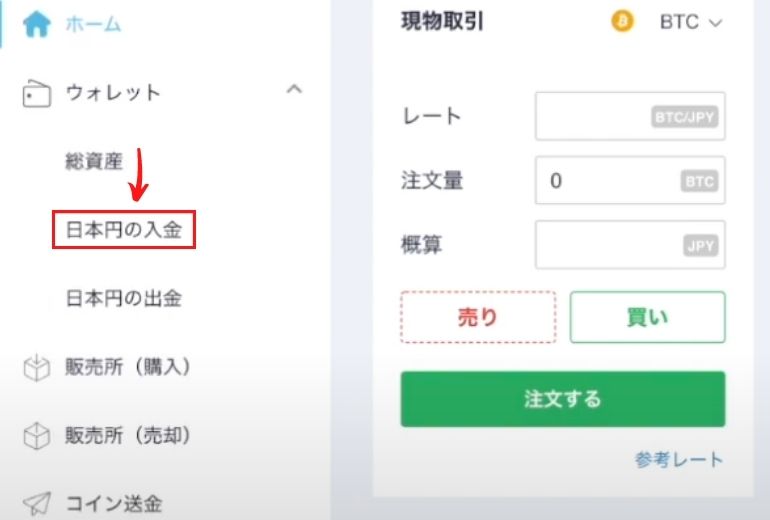
日本円の入金方法は3種類
日本円の入金方法には下記の3種類があります。
- 銀行振込
- コンビニ入金
- クイック入金
こちらがコインチェックに振り込む際の入金方法になります。
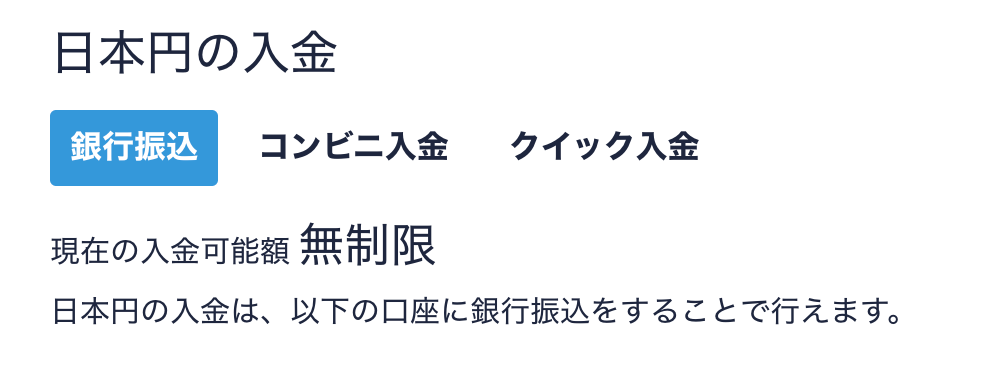
入金可能額がこれらそれぞれの入金方法によって、制限があるなどして異なります。
これらの方法で入金を行い、入金が確認できた時点でコインチェックの口座に日本円の入金が完了します。
注意点:コンビニだと1回の振込で30万円までしか入金できない。さらにコンビニ入金から入金した日本円で買った仮想通貨は7日間、コインチェックのアカウントから送金や出金ができない
ちなみに筆者は毎回、銀行振込です。
「GMOあおぞらネット銀行」or「楽天銀行」どちらかで入金する
「銀行振込」を選択した場合、「GMOあおぞらネット銀行」か「楽天銀行」のどちらかを選択して指定の口座へ入金します。
(選択すると選んだ銀行の下記の情報が表示されるので、最寄りの銀行に行ってATM画面に入力して振り込む)
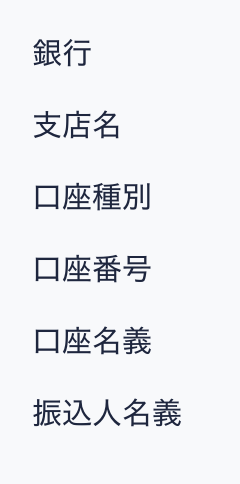
コインチェックからの入金では、楽天銀行・GMOあおぞら銀行からの振込手数料が無料です。
ただ、それ以外の銀行からの入金であれば手数料は自己負担になります。
入金が完了すると、「総資産」に入金した額が表示されるようになります。
少し反映までに時間がかかります。
コインチェックアプリからの入金方法
スマホアプリからの入金方法も解説しておきます。
まずスマホでコインチェックアプリを開きます。あとは以下の手順です。
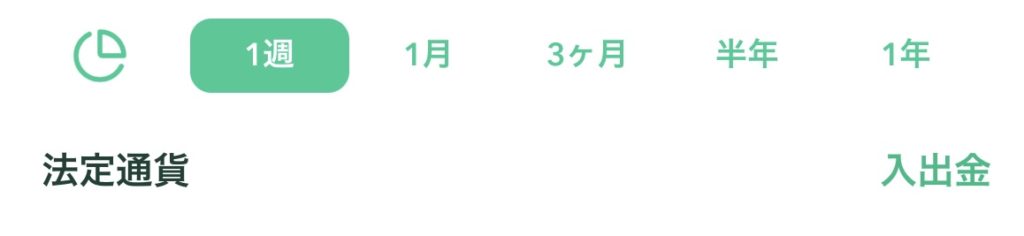
- 「ウォレット」をタップ
- 「入出金」をタップ
- 「入金」をタップ
- 「GMOあおぞらネット銀行」or「楽天銀行」どちらかをタップ
- 選んだほうの振込先の口座情報が表示されるので、そちらに入金します(スクショなどして保存しておくと便利です)
買い方【コインチェック使い方:販売所】
販売所での購入方法です。パソコンからが簡単です。
1.コインチェックに2段階認証でログインします。
2.ホーム画面左のほうの「販売所(購入)[暗号資産の購入]」をクリックします。
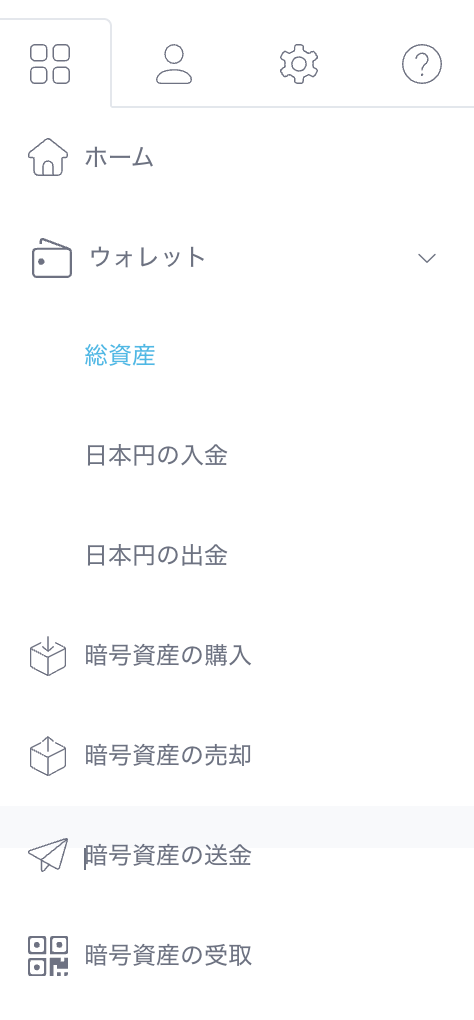
3.買いたい通貨を選択し、「数量」に通貨単位の数量を入力します。
このとき、ビットコインがデフォルトで選択されているため、他の通貨を買う場合は注意が必要です。
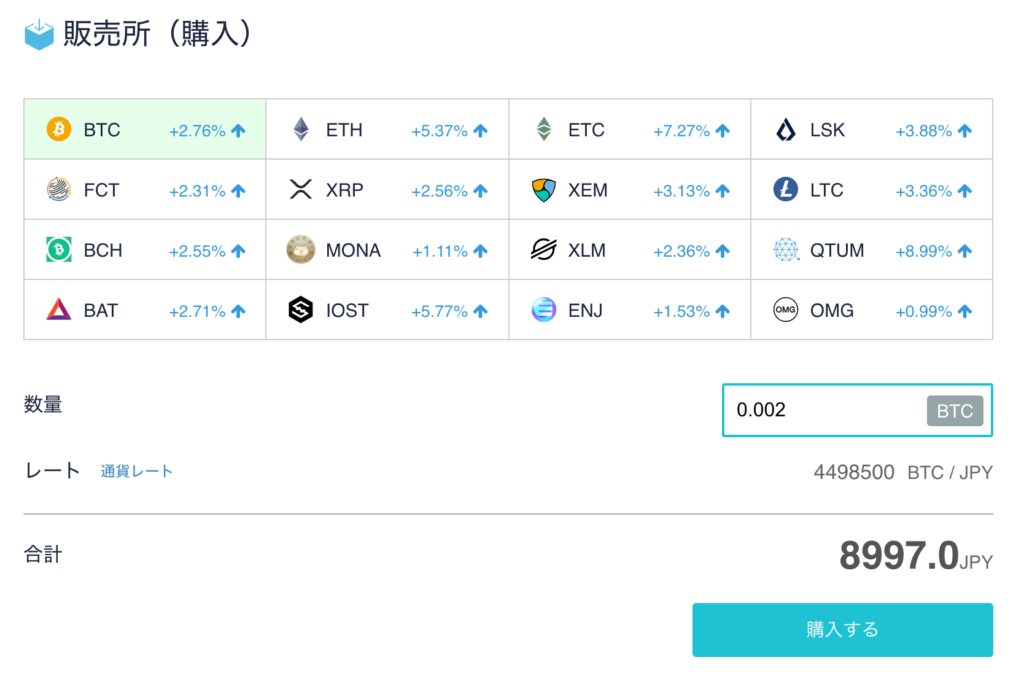
4.合計金額を確認します。日本円(JPY)で「合計」の部分に表示されるので、問題なければ「購入する」をクリックします。
5.購入が完了です。お疲れ様でした。
「購入する」ボタンを押した後のキャンセルは出来なにので慎重に入力し、「購入ボタン」を押しましょう。
買い方【コインチェック使い方:取引所】
取引所での購入方法です。
仮想通貨を購入する場合、こちらのトップページが取引所の画面になっています。 買い板と売り板が表示されていますね。
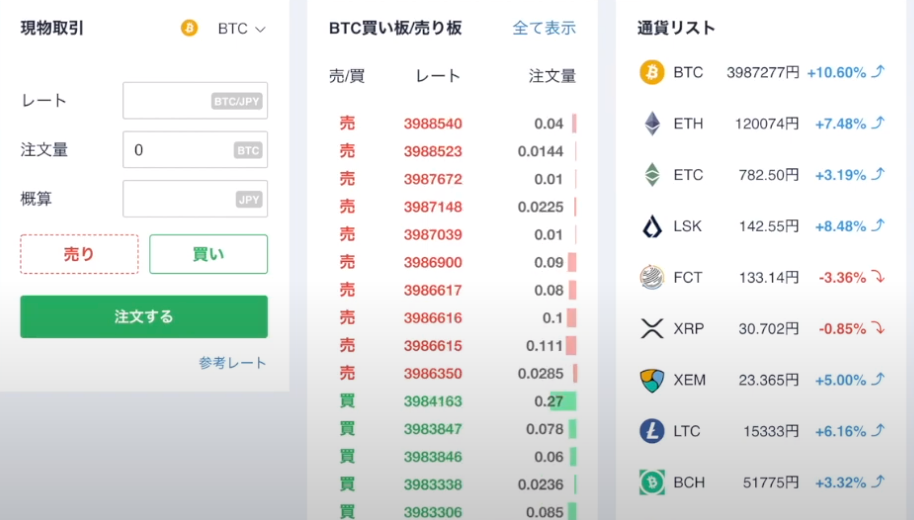
1.取引所で購入する際は、買い板/売り板の欄の「レート」に記載している金額の部分をタップします。
2.すると上記画像の左に表示されている「現物取引」の欄にタップした部分の数量が反映します。
3.その後、「概算」に買いたい分の日本円の金額を入力します。
(10,000円分買いたい場合は「10,000」と入力)
4.「注文量」で数量を入力してもOKです。小数点以下 (0.1など) の入力も可能です。
5.「概算」部分を確認して問題なければ「買い」→「注文する」をクリックして注文が完了します。
概算部分はよく確認してから購入してください。
コインチェックでは500円〜ビットコインなどの仮想通貨を購入できるので、まず買ってみて保有する経験をしてみるのも良いですね✨
イーサリアムは販売所でしか購入できません
\ アプリダウンロード数No.1/
仮想通貨の取引所と販売所の違いのポイント
仮想通貨の取引所と販売所の違いのポイントとしては以下です。
- 「お目当ての仮想通貨を安く買いたい」「高く売りたい」こういう場合は取引所を選ぼう
- 「お目当ての仮想通貨の価格を気にせず今すぐ手に入れたい」こういう場合は販売所を選ぼう
- この販売所形式はスーパーやコンビニなどの店頭販売と同じ
- 取引所では取引所に登録している個人同士 (ユーザー間) で仮想通貨の取引を行う
大きな違いとして、コインチェックでは、販売所ではPLT、FNCT、DAIを除いた26種類すべての仮想通貨が取引可能ですが、取引所では以下の8種類の仮想通貨しか取引できない点があります (2024年1月時点)。
- ビットコイン (BTC)
- イーサリアムクラシック (ETC)
- モナコイン (MONA)
- パレットトークン(PLT)
- リスク(LSK)
- フィナンシェトークン(FNCT)
- ダイ(DAI)
- ラップドビットコイン(WBTC)
他の通貨が欲しい場合は、他の取引所を利用することも検討してみると良いでしょう。
コインチェックが扱っている29種類の通貨
ちなみにコインチェックの販売所や取引所で取引が可能な仮想通貨 (暗号資産) の種類は、2024年1月時点で以下の29種類となっています。参考までに掲載しておきます。
- ビットコイン (BTC)
- イーサリアム (ETH)
- イーサリアムクラシック (ETC)
- リスク (LSK)
- サンド (SAND)
- リップル (XRP)
- ネム (XEM)
- ライトコイン (LTC)
- ビットコインキャッシュ (BCH)
- モナコイン (MONA)
- ステラルーメン (XLM)
- クアンタム (QTUM)
- ベーシックアテンショントークン (BAT)
- アイオーエスティー (IOST)
- エンジンコイン (ENJ)
- パレットトークン(PLT)
- ポルカドット (DOT)
- フィナンシェトークン (FNCT)
- チリーズ (CHZ)
- チェーンリンク (LINK)
- ダイ(DAI)
- メイカー(MKR)
- ポリゴン(MATIC)
- イミュータブル(IMX)
- エイプコイン(APE)
- アクシーインフィニティ(AXS)
- ラップドビットコイン(WBTC)
- アバランチ(AVAX)
- シバイヌ(SHIB)
「現物取引」の場合、取引できる仮想通貨が限られるので注意
「現物取引」の場合、下記の8銘柄しか取り扱っていないので、もしイーサリアム (ETH) など他の銘柄を購入したい場合は「販売所」から購入しましょう。
- ビットコイン (BTC)
- イーサリアムクラシック (ETC)
- モナコイン (MONA)
- パレットトークン(PLT)
- リスク(LSK)
- フィナンシェトークン (FNCT)
- ダイ(DAI)
- ラップドビットコイン(WBTC)
コインチェックの手数料を確認
コインチェックの取引手数料、販売手数料、日本円入出金手数料、ビットコイン送金手数料を下記の表にまとめているので、参考にしてみてください。
| 取引所手数料 | 無料 |
| 販売所手数料 | 無料 |
| 日本円入金手数料 | 無料 (GMOあおぞらネット銀行 / 楽天銀行) |
| 日本円出金手数料 | 一律407円 |
| ビットコイン送金手数料 | 変動手数料制 (コインチェックのユーザー間は無料) |
| 銘柄数 | 29種類 |
| 公式サイト | コインチェック公式サイト |
国内の暗号資産取引アプリダウンロード数で ※ 4年連続No.1、国内最大級の取り扱い通貨数を誇るCoincheckは手数料が安いです。
※対象:国内の暗号資産取引アプリ、データ協力:AppTwea

ビットコインの過去のレート / 値動きの考察【2017〜2022年まで】
ビットコインの2017年〜いま現在 (2022年1月22日) までの値の変化を載せておきます!
表示されているのは1ビットコインあたりの日本円に換算した場合の金額です。
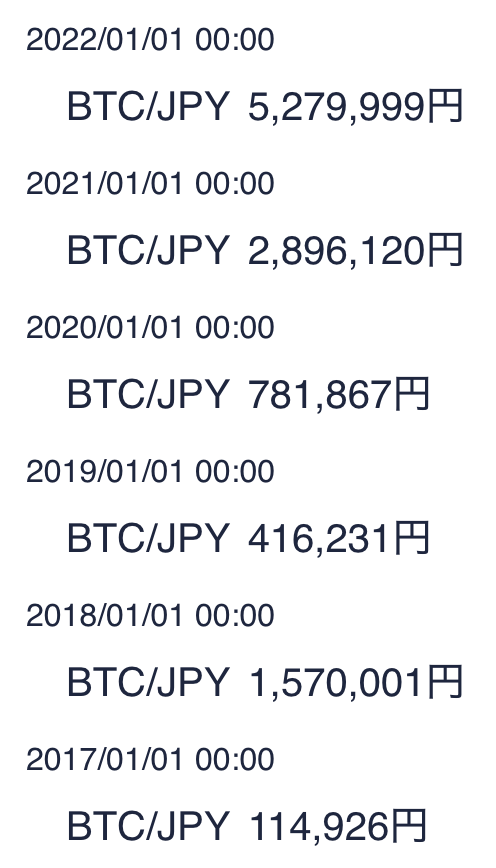
2017年と比べたら2022年はかなり値上がりしていますね!
およそ45倍です!
1万円のビットコインを2017年1月1日に買って保有していたとしたら、2022年1月1日時点でビットコインの資産が45万円になっていたということですね・・・
ちなみに2022年1月22日0:00時点では、90万円ほど下がってこちらの金額になっています。
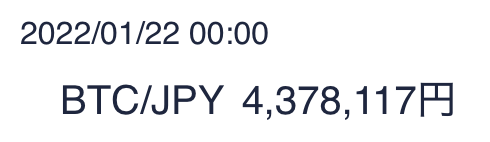
イーサリアムの過去のレート / 値動きの考察【2017〜2022年まで】
続いて、Web3で注目を浴びているイーサリアムのレートを見ていきます!
表示されているのは1イーサリアムあたりの日本円に換算した場合の金額です。
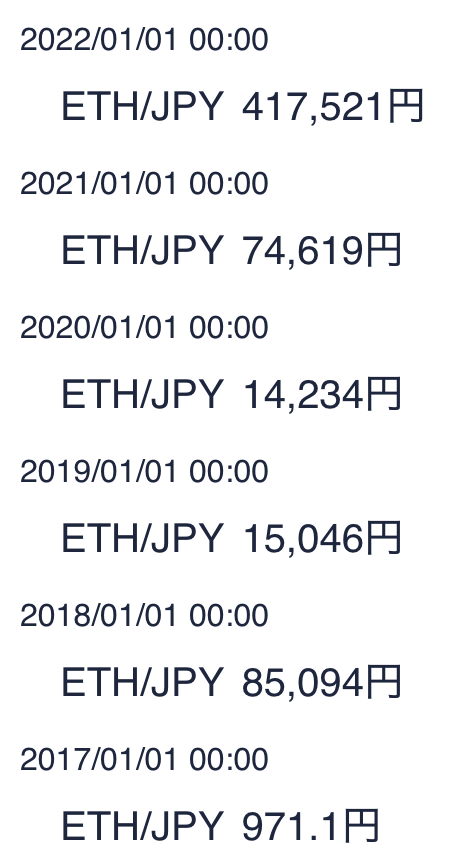
イーサリアムも2017年と比べたら2022年はかなり値上がりしているのがわかると思います。
およそ429倍です!
昨年の2021年1月時点と2022年1月時点を比べても1年で5.5倍以上も値上がりしていますね。
NFTなどWeb3の分野で活躍しているので、これからの期待値も高いかもしれません。
1万円のイーサリアムを2017年1月1日に買って保有していたとしたら、2022年1月1日時点では429万円になっていたということです。
ちなみに2022年1月22日0:00時点では、100万円ほど下がってこちらの金額になっています。
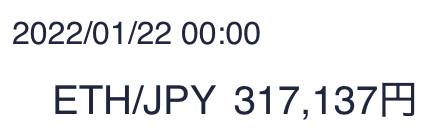
今後の仮想通貨の購入にこのデータを役立ててもらえたらと思います。
NFTを始める場合はイーサリアム (ETH) を購入しよう
NFTを始める場合はイーサリアム (ETH) の購入が必要です。NFTの基軸通貨、流通通貨がイーサリアムだからです。
先ほど紹介した「コインチェックでビットコインを購入する方法」でイーサリアム (ETH) 購入を完了することが出来ます。
イーサリアム (ETH) をGETできたら、ぜひ下の記事を参考にNFTを体感してみてください☺️
-

-
【50枚画像付】NFTアートの始め方や作り方、買い方を徹底解説【初心者入門編】
続きを見る
コインチェックの口座開設方法と入金、買い方のまとめ
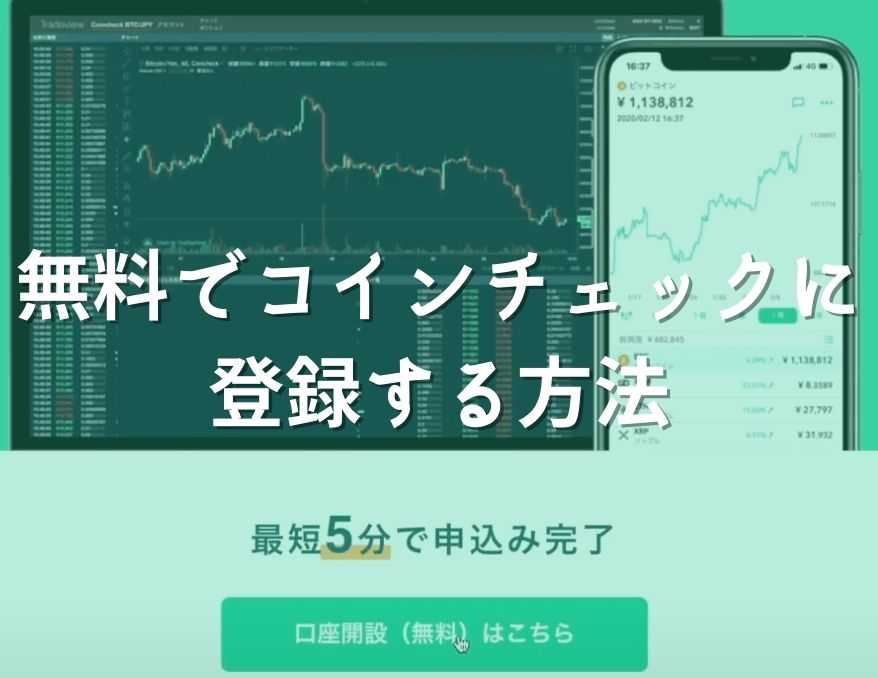
今回はコインチェックに登録する手順・始め方を画像つきで解説しました。
いかがでしたか?コインチェックの登録について分かりやすい解説だったでしょうか?
もし本記事が分かりやすかったという場合は、ぜひ家族、友人、知人に本記事を勧めていただけたら幸いです。
仮想通貨はブロックチェーン技術を用いた最新のテクノロジーです。
これを機にぜひブロックチェーンを体感してみてください。
最後まで読んでくださりありがとうございました。
【関連記事】
»【口座開設】無料?仮想通貨 / イーサリアムおすすめ取引所の手数料を比較!安い販売所は?
» NFTアート作品とは?買い方や作り方・始め方・やり方を解説【初心者入門編】
【無料登録】まだ口座をお持ちでない方はコインチェック公式サイトから口座を開設しておくと良いでしょう。
\ アプリダウンロード数No.1 /